Kako postaviti upit u bazu podataka MS Access 2019

Naučite kako postaviti upite u Access bazi podataka uz jednostavne korake i savjete za učinkovito filtriranje i sortiranje podataka.
Možete koristiti uvjetno oblikovanje kako biste poboljšali svoja izvješća i nadzorne ploče u Excelu. Scenariji oblikovanja u kategoriji Pravila za isticanje ćelija, prikazani na ovoj slici, omogućuju vam da označite one ćelije čije vrijednosti ispunjavaju određeni uvjet.
Ono što treba zapamtiti u vezi s ovim scenarijima je da oni funkcioniraju vrlo poput izjave IF ... THEN ... ELSE. To jest, ako je uvjet ispunjen, ćelija se formatira, a ako uvjet nije ispunjen, ćelija ostaje netaknuta.

Scenariji u kategoriji Pravila za isticanje ćelija prilično su razumljivi. Ovdje je pregled svakog scenarija:
Veće od: Ovaj vam scenarij omogućuje uvjetno formatiranje ćelije čija je vrijednost veća od navedenog iznosa. Na primjer, možete reći Excelu da formatira one ćelije koje sadrže vrijednost veću od 50.
Manje od: Ovaj vam scenarij omogućuje uvjetno formatiranje ćelije čija je vrijednost manja od navedenog iznosa. Na primjer, možete reći Excelu da formatira one ćelije koje sadrže vrijednost manju od 100.
Između: Ovaj vam scenarij omogućuje uvjetno oblikovanje ćelije čija je vrijednost između dva zadana iznosa. Na primjer, možete reći Excelu da formatira one ćelije koje sadrže vrijednost između 50 i 100.
Jednako: Ovaj vam scenarij omogućuje uvjetno oblikovanje ćelije čija je vrijednost jednaka danom iznosu. Na primjer, možete reći Excelu da formatira one ćelije koje sadrže vrijednost koja je točno 50.
Tekst koji sadrži: Ovaj vam scenarij omogućuje uvjetno oblikovanje ćelije čiji sadržaj sadrži bilo koji oblik danog teksta koji navedete kao kriterij. Na primjer, možete reći Excelu da formatira one ćelije koje sadrže tekst "Sjever".
Datum pojavljivanja: Ovaj vam scenarij omogućuje uvjetno formatiranje ćelije čiji sadržaj sadrži datum koji se javlja u određenom razdoblju u odnosu na današnji datum. Na primjer, jučer, prošli tjedan, prošli mjesec, sljedeći mjesec, sljedeći tjedan i tako dalje.
Duplicirane vrijednosti: ovaj vam scenarij omogućuje uvjetno formatiranje i dupliciranih vrijednosti i jedinstvenih vrijednosti u danom rasponu ćelija. Ovo je pravilo osmišljeno više za čišćenje podataka nego za nadzornu ploču, omogućujući vam da brzo identificirate duplikate ili jedinstvene vrijednosti u vašem skupu podataka.
Odvojite trenutak da prođete kroz primjer kako primijeniti jedan od ovih scenarija. U ovom jednostavnom primjeru ističete sve vrijednosti veće od određenog iznosa.
Započnite odabirom raspona ćelija na koje trebate primijeniti uvjetno oblikovanje.
Odaberite scenarij Veće od koji se nalazi u kategoriji Pravila za isticanje ćelija prikazanoj na sljedećoj slici.
Ovo otvara dijaloški okvir prikazan na ovoj slici. U ovom dijaloškom okviru ideja je definirati vrijednost koja će pokrenuti uvjetno oblikovanje.
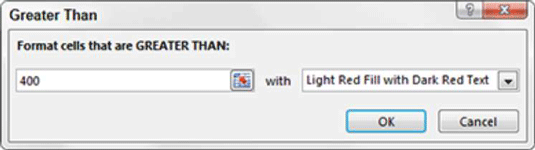
Ili upišite vrijednost (400 u ovom primjeru) ili referencirajte ćeliju koja sadrži vrijednost okidača. Također u ovom dijaloškom okviru koristite padajući okvir za navođenje formata koji želite primijeniti.
Kliknite gumb U redu.
Excel odmah primjenjuje pravilo oblikovanja na odabrane ćelije, kao što je prikazano na ovoj slici.
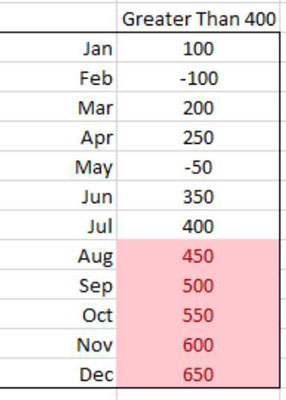
Prednost pravila uvjetnog oblikovanja je da Excel automatski ponovno procjenjuje pravilo svaki put kada se ćelija promijeni (pod uvjetom da se na nju primjenjuje pravilo uvjetnog oblikovanja). Na primjer, ako biste promijenili bilo koju od niskih vrijednosti na 450, formatiranje te vrijednosti bi se automatski promijenilo jer sve ćelije u skupu podataka imaju primijenjeno oblikovanje.
Naučite kako postaviti upite u Access bazi podataka uz jednostavne korake i savjete za učinkovito filtriranje i sortiranje podataka.
Tabulatori su oznake položaja u odlomku programa Word 2013 koje određuju kamo će se točka umetanja pomaknuti kada pritisnete tipku Tab. Otkrijte kako prilagoditi tabulatore i optimizirati svoj rad u Wordu.
Word 2010 nudi mnoge načine označavanja i poništavanja odabira teksta. Otkrijte kako koristiti tipkovnicu i miš za odabir blokova. Učinite svoj rad učinkovitijim!
Naučite kako pravilno postaviti uvlaku za odlomak u Wordu 2013 kako biste poboljšali izgled svog dokumenta.
Naučite kako jednostavno otvoriti i zatvoriti svoje Microsoft PowerPoint 2019 prezentacije s našim detaljnim vodičem. Pronađite korisne savjete i trikove!
Saznajte kako crtati jednostavne objekte u PowerPoint 2013 uz ove korisne upute. Uključuje crtanje linija, pravokutnika, krugova i više.
U ovom vodiču vam pokazujemo kako koristiti alat za filtriranje u programu Access 2016 kako biste lako prikazali zapise koji dijele zajedničke vrijednosti. Saznajte više o filtriranju podataka.
Saznajte kako koristiti Excelove funkcije zaokruživanja za prikaz čistih, okruglih brojeva, što može poboljšati čitljivost vaših izvješća.
Zaglavlje ili podnožje koje postavite isto je za svaku stranicu u vašem Word 2013 dokumentu. Otkrijte kako koristiti različita zaglavlja za parne i neparne stranice.
Poboljšajte čitljivost svojih Excel izvješća koristeći prilagođeno oblikovanje brojeva. U ovom članku naučite kako se to radi i koja su najbolja rješenja.








